
Quelles sont les causes de l’erreur iTunes 11 et les solutions possibles ?

iTunes a été publié en 2001 par Apple. iTunes a été conçu à l’origine comme un simple lecteur multimédia afin que les gens puissent organiser leurs bibliothèques musicales avec des fonctions de navigation faciles. Cependant, parfois, les gens rencontraient des erreurs sur iTunes, telles que l’erreur 11 iTunes.
Il s’agit des fichiers système, des fichiers de registre ou des documents d’iTunes. Quelles sont les causes de ces erreurs et les solutions possibles pour y remédier ? Continuez à lire cet article pour en savoir plus.
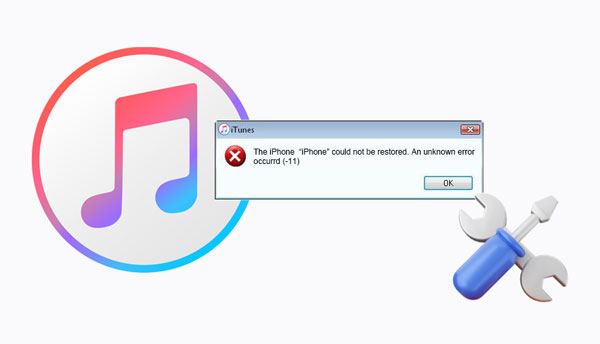
Avez-vous déjà rencontré l’erreur 11 d’iTunes et vous êtes-vous demandé quel était le problème ? Il s’agit d’une erreur bien connue que les utilisateurs d’iPhone rencontrent lorsqu’ils utilisent iTunes pour mettre à jour leurs appareils iOS.
Voici quelques-unes des causes possibles de cette erreur :
1. Câbles USB mal connectés
Des câbles USB mal connectés peuvent être à l’origine de l’erreur 11 sur iTunes. Il se peut que vous connectiez accidentellement le mauvais câble USB à votre ordinateur. Cela entraînera une erreur et ne permettra pas à l’ordinateur de reconnaître les périphériques.
2. Logiciels obsolètes
L’erreur « une erreur inconnue s’est produite sous iTunes 11 » peut être causée par un logiciel obsolète. Étant donné que vous avez la dernière version d’iTunes sur votre ordinateur et qu’il ne reconnaît toujours pas vos appareils iOS, il se peut qu’il y ait un problème avec le logiciel.
3. Problème de système
Un problème système peut également provoquer l’erreur 11 d’iTunes. Lorsque votre ordinateur est infecté par un logiciel malveillant, il provoque des erreurs dans iTunes en rendant le programme instable. Cela peut également entraîner une corruption des fichiers système et empêcher l’appareil de répondre.
4. Mémoire insuffisante
iTunes nécessite suffisamment de mémoire pour fonctionner efficacement. L’erreur iOS 11 peut être causée par une mémoire faible ou insuffisante.
5. Problèmes de compatibilité
Le manque de compatibilité peut être à l’origine de l’erreur iTunes 11. Il s’agit d’un problème connu qui se produit lorsque vous branchez votre appareil iOS et iTunes qui sont incompatibles l’un avec l’autre.
Pour en savoir plus: Lorsque votre iPhone ne parvient pas à synchroniser les données avec iTunes, comment pouvez-vous y faire face ? Vérifiez ces astuces, et vous en aurez besoin.
L’erreur 11 d’iTunes n’est pas un problème compliqué. Il existe des solutions bien connues que vous pouvez utiliser pour éradiquer cette erreur. Il n’y a pas d’étapes ou de procédures compliquées que vous devez suivre. Il suffit de suivre ces méthodes simples, et votre problème sera résolu :
Peut-être rencontrez-vous l’erreur de rétrogradation d’iTunes 12 à 11 sur Windows. Si iTunes n’est pas mis à jour vers la dernière version, le logiciel peut avoir un problème. Le « iTunes a cessé de fonctionner » ou « l’erreur 11 » peut être résolu en mettant à jour iTunes. Vous pouvez vérifier les mises à jour dans la section des mises à jour d’iTunes. Suivez les étapes ci-dessous pour savoir comment mettre à jour votre application iTunes sur Mac et Windows.
Il vous suffit de suivre deux étapes pour mettre à jour votre application iTunes. Les étapes à suivre sont les suivantes :
Étape 1 : Commencez le processus en lançant votre application iTunes sur votre ordinateur Windows. Dans la barre de navigation supérieure, cliquez sur l’élément de menu nommé « Aide ». Après cela, cliquez sur le bouton nommé « Vérifier les mises à jour ».
Étape 2 : Une fenêtre contextuelle apparaîtra sur l’écran de votre ordinateur. Cliquez sur l’option nommée « Télécharger iTunes ». Installez le programme sur votre ordinateur après avoir téléchargé la dernière version d’iTunes.

L’interface utilisateur des périphériques Mac est assez petite par rapport à son interface sur l’ordinateur Windows. Suivez les étapes décrites ci-dessous pour mettre à jour votre iTunes sur votre ordinateur Mac.
Étape 1 : Lancez votre application iTunes sur votre ordinateur Mac et cliquez sur le menu iTunes.
Étape 2 : Choisissez l’option « Vérifier les mises à jour » dans les éléments de menu. Vous verrez une fenêtre contextuelle pour télécharger une version plus récente.
Voir aussi : Vous voulez une excellente alternative à iTunes pour votre iPhone ? Alors ne manquez pas cette revue.
L’une des principales causes de « une erreur inconnue s’est produite iTunes 11 » est le manque d’espace. En tant que tel, vous devez vérifier le stockage interne de votre appareil iOS pour vous assurer qu’il dispose de plusieurs gigaoctets. Libérez de l’espace en supprimant les données sans importance de votre iPhone s’il a besoin de plus d’espace. Suivez les étapes ci-dessous pour vérifier si votre iPhone dispose de suffisamment d’espace libre.
Étape 1 : Lancez l’application « Paramètres » et accédez à l’option « Général ».
Étape 2 : Sélectionnez une option nommée « Stockage iPad » ou « Stockage iPhone ». Vous pouvez maintenant voir l’espace disponible sur votre appareil.

S’il n’y a plus d’espace sur votre ordinateur, il est possible que l’erreur iOS 11 se produise en raison du manque d’espace. Libérez de l’espace sur votre iPhone en désinstallant certaines applications ou en supprimant certaines données de votre iPhone.
Si vos appareils iOS ne sont pas correctement connectés à votre ordinateur via un câble USB, des erreurs iTunes apparaîtront sur votre ordinateur. Assurez-vous que le câble USB fonctionne correctement et que vous n’avez pas besoin de l’utiliser avec un autre appareil. De plus, le fait de brancher le mauvais câble peut provoquer l’erreur « iTunes a cessé de fonctionner ».
Essayez d’utiliser différents ports pour voir si le problème persiste. Vous pouvez également utiliser un autre câble USB pour vérifier s’il y aura une différence. Si tout reste le même après avoir effectué toutes ces étapes, essayez d’autres solutions abordées dans cet article.
Vous pouvez forcer le redémarrage de l’iPhone pour résoudre l’erreur iTunes 11. Pour forcer le redémarrage de votre appareil iOS, procédez comme suit :
Étape 1 : Appuyez et relâchez rapidement le bouton « Augmenter le volume ».
Étape 2 : Appuyez et relâchez rapidement le bouton « Volume bas ».
Étape 3 : Maintenez enfoncé tout en appuyant sur le bouton « Side » jusqu’à ce qu’un logo Apple apparaisse.

Étape 1 : Maintenez enfoncé tout en appuyant simultanément sur les boutons « Side » et « Volume Down » pendant 10 secondes.
Étape 2 : Attendez que le logo de la pomme apparaisse.
Étape 1 : Maintenez enfoncé tout en appuyant sur le bouton « Wake/Sleep » sur le côté droit du combiné.
Étape 2 : Appuyez tout en maintenant le bouton « Home » enfoncé tout en maintenant le bouton « Wake/Sleep » enfoncé.
Étape 3 : Maintenez les boutons enfoncés jusqu’à ce qu’un logo Apple apparaisse.
Vous aurez peut-être besoin de : Vous envisagez de restaurer votre sauvegarde iTunes sur votre téléphone Android ? Suivez ce guide complet.
L’absence de connexion Internet peut provoquer l’erreur 11. En tant que tel, il est prudent de s’assurer qu’il n’y a pas de logiciel tiers qui bloque l’accès à Internet. Parfois, des incompatibilités peuvent provenir d’applications antivirus qui empêchent la bonne communication avec les serveurs Apple. Désactivez l’antivirus pour voir si le problème va disparaître. Si le problème persiste, suivez les étapes ci-dessous :
Étape 1 : Redémarrez votre ordinateur et votre routeur et reconnectez-les au réseau sans fil.
Étape 2 : Utilisez une connexion Internet guidée (câble Ethernet) si le problème persiste.
Étape 3 : Cela devrait vous aider, et vous pouvez essayer de vous connecter à un autre Internet si le problème persiste.
Si toutes les méthodes mentionnées ci-dessus ne fonctionnent pas pour vous, essayez d’utiliser cette méthode. Utilisez l’ordinateur de vos amis ou de votre famille pour vérifier si le problème persiste. Essayez cette méthode car vous aurez peut-être besoin d’aide pour comprendre la source de l’erreur iTunes.
Je suppose que vous avez besoin de :
Résoudre efficacement le problème iTunes qui ne reconnaît pas l’iPhone
Comment réparer iTunes/iPhone bloqué lors de la préparation de l’iPhone pour la restauration ?
La méthode décrite ci-dessus devrait fonctionner pour vous. Parfois, vous pouvez toujours rencontrer la même erreur iTunes, quoi que vous essayiez. Dans un tel scénario, il est prudent de rechercher un moyen professionnel et pratique de corriger l’erreur 11 sur iTunes. Un moyen fiable et facile de corriger toute erreur iTunes est d’utiliser le logiciel de réparation iTunes .
iTunes Repair est une puissante solution de récupération iTunes qui peut vous aider à vous débarrasser de l’erreur iTunes 11. Ce programme est extrêmement facile à utiliser et vous aidera à résoudre différents problèmes iTunes, comme le plantage d’iTunes, l’erreur iTunes 9, etc. Il prend en charge toutes les versions d’iTunes et peut résoudre plus de 100 problèmes liés à iTunes. L’outil est précis et simple à utiliser, avec une interface intuitive qui fournit de l’aide lorsque vous en avez le plus besoin.
Principales caractéristiques de ce programme de réparation :
* Correction de divers problèmes et erreurs 100 iTunes.
* Aucune donnée n’est perdue lors de la réparation de votre iTunes.
* Facile à utiliser car il ne nécessite qu’un seul clic pour réparer votre appareil.
* Fonctionne bien avec toutes les versions d’iTunes.
Téléchargez ce logiciel pour corriger l’erreur iOS 11.
Voici comment corriger l’erreur 11 sur iTunes via ce logiciel de réparation :
01Veuillez installer l’application après l’avoir téléchargée. Ouvrez-le et cliquez sur « Réparer les erreurs iTunes » parmi les options disponibles.

02Ensuite, le logiciel vérifiera automatiquement vos composants iTunes.
03Une fois cela fait, cliquez sur l’icône « Réparer » pour commencer à corriger l’erreur 11 sur iTunes. En outre, vous pouvez appuyer sur « Réparation avancée » pour continuer à réparer l’erreur. Une fois cela fait, vérifiez iTunes.

Comme vous l’avez vu dans l’article ci-dessus, il existe différentes façons de corriger l’erreur 11 d’iTunes. Utilisez l’une de ces méthodes pour résoudre l’erreur. Si vous rencontrez des difficultés lors de l’utilisation de la plupart des méthodes décrites dans cet article, vous pouvez utiliser iTunes Repair. Ce logiciel fonctionne efficacement et est facile à utiliser. Tout ce que vous aurez à faire est de suivre le guide simple étape par étape de l’utilisation d’iTunes Repair décrit dans cet article.
Articles connexes :
Comment transférer un PDF vers un iPhone sans iTunes de 7 manières inattendues ?
[Résolu] Comment déverrouiller un iPad désactivé sans iTunes | Guide le plus récent
Comment mettre de la musique sur iPod sans iTunes ? (4 façons efficaces)
Comment restaurer facilement les contacts de la sauvegarde iTunes sur iPhone ? (Top 3 des façons)
4 façons de supprimer de la musique de l’iPhone mais pas d’iTunes